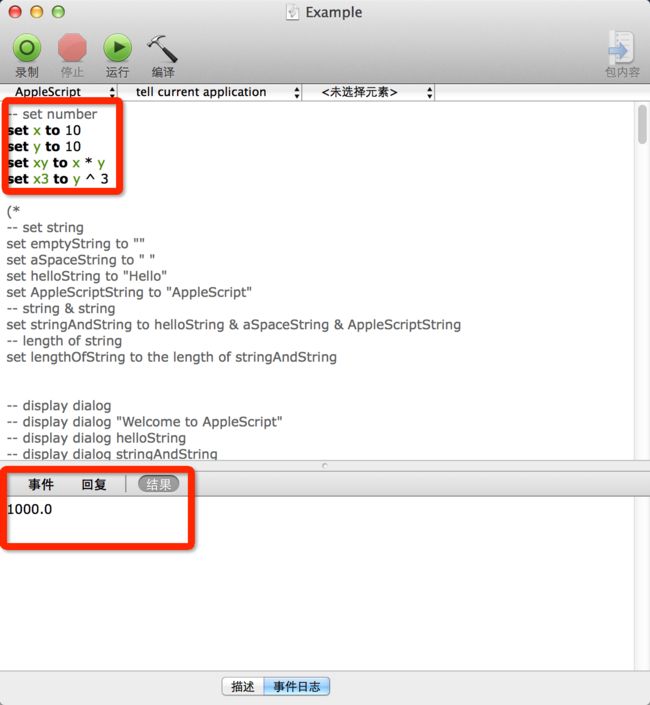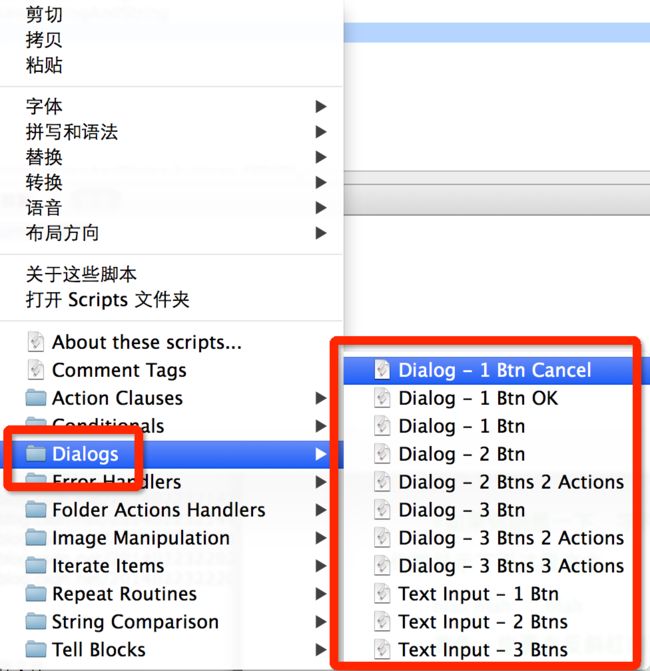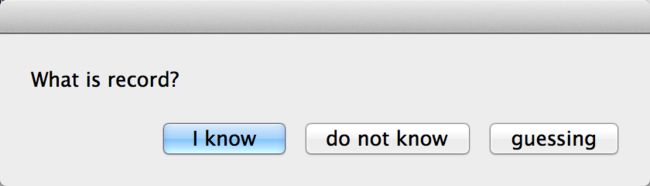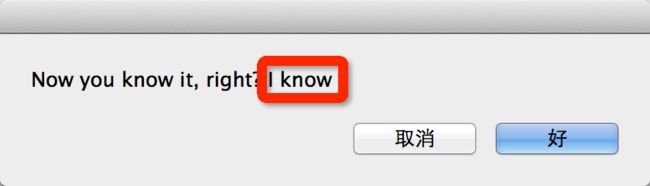AppleScript学习笔记(二)AppleScript的四种数据类型
简介
本文介绍AppleScript变量其中的四种数据类型:number,string,list和record。其中list和record由dialog分析导出。
AppleScript中的变量名由一个词组成,中间不能留有空格。不能以数字开头,但数组可以在变量名中出现。命名允许使用下划线“_”。
Number(数字)
分为整数和分数两大类,二者都可以是负数。
为变量赋值应当使用set to语句(个人感觉这段语法有点奇怪):set 变量名 to 变量值
number类型变量之间可以进行四则运算和乘方运算等:
-- set number and calculate set x to 10 set y to 10 set xy to x * y set x3 to y ^ 3
输出结果是xy = 100,x ^ 3 = 1000.0。输出结果可以在运行结果区中看到(只看到最后一行的变量值):
String(字符串)
1.使用set to语句赋值
字符串类型也非常简单,对其赋值也是使用set to语句。例如:
-- set string set emptyString to "" set aSpaceString to " " set helloString to "Hello" set AppleScriptString to "AppleScript"
2.使用&运算符连接
可以使用“&”运算符将几个字符串连结在一起:
-- string & string set stringAndString to helloString & aSpaceString & AppleScriptString
其输出结果为:
"Hello AppleScript"
用双引号引起来表示这是字符串值。
如果想在字符串中输出引号怎么办?用转义字符“ \ ”。例如:
-- \" set exampleString to "\"Excuse me\"" display dialog exampleString
对话框的提示文字多了引号:
如果想在字符串中显示“\”呢?再加一个反斜杠就可以了,例如:
-- \\ display dialog "blah blah \\\" blah"

3.获取字符串变量的长度
使用关键字the length of来获取:
-- length of string set lengthOfString to the length of stringAndString
输出结果为17,可见空格也是计算在内的。
4.number和string之间的类型互换
如何将number转换为string类型?或将string类型转换为number类型?使用“as 类型名”来显式声明就可以了:
set numberToString to 100 as string set stringToNumber to "10" as number
Dialog(对话框)
在介绍list和record之前,必须加入一个小插曲:dialog。list和record是dialog中非常重要的两个组成部分,因此我们先来看看对话框的使用方法。
dialog的调用格式为:
display dialog "提示文字" buttons {"按钮1", "按钮2", ...} default button "按钮名"
除了提示文字外后面的都可以缺省。
下面来看一些调用的例子:
-- display dialog display dialog "Welcome to AppleScript" display dialog helloString display dialog stringAndString
其中一个弹出的对话框为(这里弹了3个):
在缺省情况下,按钮列表为“取消”和“好”,默认按钮为“好”。
点击“好”后,结果输出为:
{button returned:"好"}
这里就涉及到了list和record的概念。在指定按钮列表时使用了list类型,而在点击了按钮后返回的结果就是record类型。(list类似于数组,元素可以是任意类型数据。record类似于字典,上面的button returned就是key,“好”就是value)
当然,我们也可以使用上下文菜单快捷插入一个菜单模板:
List(列表)
接下来开始介绍列表的内容。
列表的表示格式为:{"item1", "item2", "item3"},这里只列出了3项,列表中元素的个数可以是0也可以是任意多个。列表中的元素可以是任意数据类型变量。
1.使用set to语句赋值
set firstList to {100, 200.0, "Number", -10}
set emptyList to {}
其中firstList在结果区输出为:{100, 200.0, "Number", -10}
list中也可以包含list,例如:
set listOfList to {1, "2", firstList}
结果输出为:{1, "2", {100, 200.0, "Number", -10}}
2.使用&连接列表
使用&运算符可以直接将若干个列表中的元素合并并形成一个新的列表:
-- list and list
set addToBeginList to {1}
set addToEndList to {6}
set currentList to {2, 3, 4, 5}
set modifiedList to addToBeginList & currentList & addToEndList
结果输出为:{1, 2, 3, 4, 5, 6}
3.获取和更改列表中的元素
(1)获取list中指定序号的元素有多种方法,例如:
set item 2 of modifiedList to "2" set the second item of modifiedList to "second" set the 2nd item of modifiedList to "2nd"
the second item或the 2nd item这种写法,如果超过10就会出现错误(小弟对于那些序数词的规则也忘了很多),所以最好还是用第一种方式:item 序号。
(2)可以为列表中的随机元素赋值,使用some item of关键字就可以了,例如:
set randomX to some item of modifiedList
可以看到每次输出的结果不是固定的。
(3)可以用the last item关键字来获取列表中的最后一个元素,例如:
set lastItem to the last item of modifiedList
貌似没有the first item关键字。
(4)也可以用-1来获取最后一个元素,负数表示从列表尾端开始获取元素,例如:
set aList to {"hello", "hi"}
set aLastItem to item -2 of aList
结果输出为:"hello"
注意获取item时不要越界,item 0也不可以。
(5)获取整个列表,直接get就可以了(所有的变量类型同理),例如:
get modifiedList
结果输出为:{1, "2nd", 3, 4, 5, 6}
4.获取子列表
使用“items 开始序号 through 结束序号 of”可以获取list中的子列表,例如:
set longList to {1, 2, 3, 4, 5, 6, 7, 8, 9, 10}
set shortList to items 6 through 10 of longList
结果输出为: {6, 7, 8, 9, 10}
注意,从结束序号取到开始序号的方式获取的子列表是相同的,例如:
set shortList to items 10 through 6 of longList
结果输出为: {6, 7, 8, 9, 10}
要逆向获取子列表,需要用到reverse关键字,例如:
set reversedList to reverse of longList
结果输出为: {10, 9, 8, 7, 6, 5, 4, 3, 2, 1}
5.获取列表的元素个数
使用length或count关键字均可,例如:
set listLength to the length of longList set listCount to the count of shortList
结果为10和5。
6.添加元素到列表末尾
使用“set the end of 列表名 to 元素”实现,例如:
-- Add item to end of list
set listNotAdded to {1, 2, 3, 4}
set the end of listNotAdded to 5
set the end of listNotAdded to {6, 7, 8, 9, 10}
get listNotAdded
输出结果为: {1, 2, 3, 4, 5, {6, 7, 8, 9, 10}}
7.将string转换为list
方法就是在set to语句后加一个as list声明,例如:
-- string to list set stringNotConvert to "string" set convertStringToList to stringNotConvert as list
输出结果为: {"string"}
8.使用&连接string和list
使用&可以连接string和list变量,结果的类型由&运算符之前的变量类型决定,例如:
set stringBeforeAnd to "string"
set listBeforeAnd to {"list"}
set stringAndList to stringBeforeAnd & listBeforeAnd -- &之前的变量是一个string
输出结果为: "stringlist"
另一种情况:
-- string & list or list & string
set stringBeforeAnd to "string"
set listBeforeAnd to {"list"}
-- set stringAndList to stringBeforeAnd & listBeforeAnd -- 注释掉这段代码
set listAndString to listBeforeAnd & stringBeforeAnd -- &之前的变量是一个list
输出结果为: {"list", "string"}
这样的写法不够明确,将上面的代码改进如下:
-- A better way set stringAndList to (listBeforeAnd as string) & stringBeforeAnd set listAndString to (stringBeforeAnd as list) & listBeforeAnd
更好的做法是使用as关键字做出变量类型的显式声明。
9.使用itemized关键字
使用itemized关键字可以将一个string对象分割成单个的字符并组成一个新的列表,例如:
-- itemized string to character set itemized to every character of stringAndString
输出结果为: {"H", "e", "l", "l", "o", " ", "A", "p", "p", "l", "e", "S", "c", "r", "i", "p", "t"}
10.分割和恢复字符串
可以将string分割为一个list。
首先通过AppleScript's text item delimiters来指定分割符号,然后通过every text item of来实现分割。方法如下:
-- AppleScript's text item delimiters set defaultDelimiters to AppleScript's text item delimiters --set AppleScript's text item delimiters to "" set AppleScript's text item delimiters to " " set listAfterDelimiter to every text item of stringAndString set AppleScript's text item delimiters to defaultDelimiters get listAfterDelimiter
注意要首先保存AppleScript's text item delimiters,在分割字符串完成后记得要将其还原。
使用" "分割字符串结果为:{"Hello", "AppleScript"}
使用""分割字符串结果为:{"H", "e", "l", "l", "o", " ", "A", "p", "p", "l", "e", "S", "c", "r", "i", "p", "t"}
可以将分割后的list恢复为一个string。恢复过程是一个逆向的过程,方法如下:
-- Restore list after delimiter to string set defaultDelimiters to AppleScript's text item delimiters set AppleScript's text item delimiters to " " set restoredString to listAfterDelimiter as string set AppleScript's text item delimiters to defaultDelimiters get restoredString
这里也要保存和还原AppleScript's text item delimiters。
11.回到dialog
说了那么多list的特性,下面回到dialog的相关知识。
使用list可以指定dialog的按钮列表,例如:
-- list and dialog
display dialog stringAndString buttons {"OK"}
set buttonsList to {"That's awesome", "OK", "Cancel"}
set defaultButton to "That's awesome"
display dialog stringAndString buttons buttonsList default button defaultButton
display dialog stringAndString buttons buttonsList default button 2
display dialog后的字符串指定对话框的提示文字。
buttons后的列表为按钮列表。
default button后的字符串指定对话框弹出后的默认按钮名称,这可以使得你的程序更加的友好(按return就可以让对话框消失了):
Record(记录)
record类似于OC中的字典,其格式类似于:{name1:value1, name2:value2, name3:value3},其中name相当于字典中的key,value相当于字典中的value。
1.使用set to语句赋值
可以用上面的格式创建一个record变量并进行赋值,例如:
set aRecord to {name1:100, name2:"This is a record"}
2.使用name获取value
可以通过name获取record中对应的value,类似于objectForKey:方法,例如:
set tempValOfName to the name1 of aRecord
也可以利用name/value对来新建一个Record,例如:
set newerRecord to {name1:name1 of aRecord}
3.获取Record的name/value对数目
注意,record中的组成是属性(property)而不是元素(item),不要用item关键词来获取record中的属性。
获取record中的属性数目方法也是用count,例如:
set numberOfProperties to the count of aRecord
4.Record与Dialog
在点击了Dialog中的某个按钮让Dialog消失后,Dialog将返回一个Record变量给程序,我们可以用button returned这个name去获取对应的value从而知道用户刚刚按下了哪个按钮,并将其反馈出来,例如:
set stringOfDialog to "What is record?"
set returnRecord to display dialog stringOfDialog buttons {"I know", "do not know", "guessing"} default button 1
set buttonPressed to button returned of returnRecord
display dialog "Now you know it, right? " & buttonPressed
运行结果为:
在点击I know按钮后,程序将呼出一个新的对话框,上面显示了我们刚刚按下的按钮名称:
5.Record与Input text field
在对话框中我们可以通过适当的设计让它变成一个文本输入框,只需要一个default answer,例如:
-- input text field set something to display dialog "Say something here, please" default answer "" set textReturned to text returned of something
文本输入框返回的也是一个record变量,我们可以通过name(text returned)来获取用户输入的文字。
运行结果:
结果输出为:"100"
如果去掉下面的一行set,那么结果输出为:{button returned:"好",text returned:"100"}
既然有了文本输入框,我们当然想用它来收集用户的意见,甚至对返回的文字做运算,例如:
-- input number set recordReturned to display dialog "1 hour = ? min" default answer "" set numberReturned to text returned of recordReturned set theSeconds to numberReturned * 60 display dialog "1 hour = " & theSeconds & " seconds"
在计算时脚本程序可以将字符串numberReturned隐式地转换为number,但是如果用户输入的是字母、符号等的话程序就会出错。
好的编程习惯是我们必须在这里将numberReturned显式地转换为number,在上面代码第二行下面加入这一句:
set numberReturned to numberReturned as number
set to和copy
和OC类似,AppleScript中也存在copy关键字。
使用set to对number的赋值不会影响到其他变量,例如:
-- assign number set initialValue to 80 set assignValue to initialValue set initialValue to 75 get assignValue -- get initialValue
输出结果中assignValue = 80,initialValue = 75,可以看到对initialValue的更改将不会影响到assignValue。
string同理。
number和string本身是不可变的,但是list和record本身的元素或属性的值是可以改变的,这又带来了区别。
执行下面这段脚本:
-- assing list
set initialList to {1, 2, 3}
set assignList to initialList
set initialList to {4, 5, 6}
-- set item 2 of initialList to 20
get assignList
get initialList
可以看到assignList = {1, 2, 3},initialList = {4, 5, 6}
将list中的第二个元素值改变,脚本如下:
-- assing list
set initialList to {1, 2, 3}
set assignList to initialList
-- set initialList to {4, 5, 6}
set item 2 of initialList to 20
get assignList
get initialList
可以看到assignList = initialList = {1, 20, 3}
如果我们要确保改变initialList的列表内容时,assignList的值不变,就要使用copy关键字,例如:
-- copy list
set initialList to {1, 2, 3}
copy initialList to copyList
set item 2 of initialList to 20
get copyList
get initialList
可以看到assignList = {1, 2, 3},initialList = {1, 20, 3}
综上,AppleScript中也有深复制和浅复制之分,但是我对脚本的底层实现并不了解,所以在此无法做进一步的解释。
record同理,可以执行下面的脚本看看:
-- assign record
set initialRecord to {name1:100}
set assignRecord to initialRecord
set initialRecord to {name2:200}
-- set name1 of initialRecord to 200
get assignRecord
get initialRecord
-- copy record
set initialRecord to {name1:100}
copy initialRecord to copyRecord
set name1 of initialRecord to 200
get copyRecord
注释
最后补充一下AppleScript的注释形式,有两种:“ -- ”和“ (* *) ”,第一种类似于OC中的“ // ”,第二种类似于OC中的“ /* */ ”。
例如:
-- comments (* Make your comments And it can be multiline text. Awesome, right? *)
编译后注释会变成黑色。
当然你也可以用AppleScriptEditor的上下文菜单将一段文字快速变为注释:
先选择该段文字,然后右击呼出上下文菜单,选择Comment Tags:
要将一段由(**)注释掉的文字恢复成脚本,可以使用同样的方法还原。(该方法不能用于“ -- ”标记的注释)
小结
本文内容很长,讲了比较多的语法,比较无聊,希望AS4AS后面内容的趣味会增加。
先总结到这里了,等学习了新的内容会继续更新博客。
更多详细内容请参考《AppleScript for Absolute Starters》一书(中文名为《苹果脚本跟我学》)。